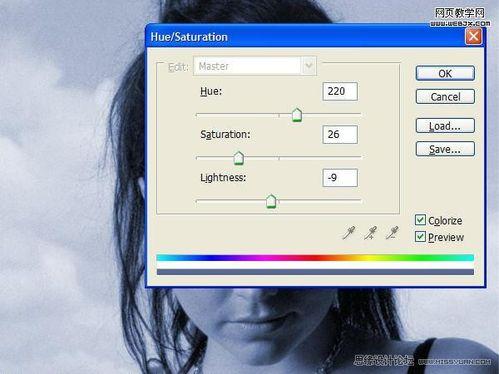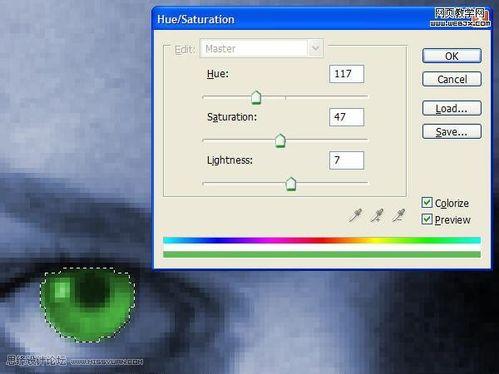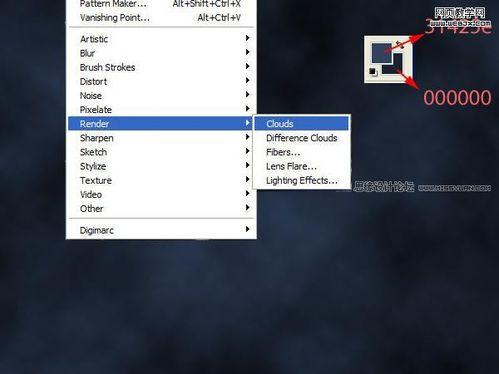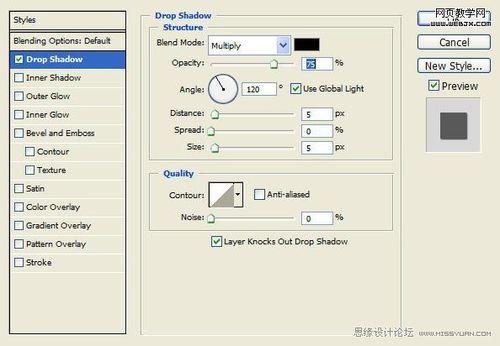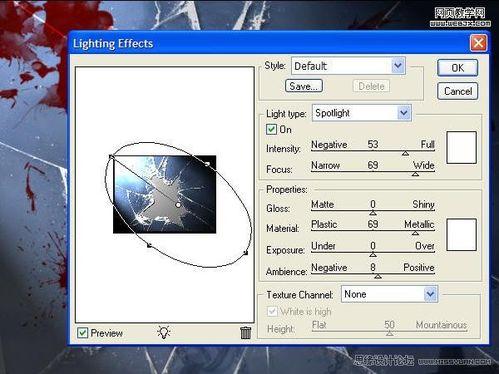小時候我們經常聽吸血鬼的故事,吸血鬼專門吸取人的血液,人沒了血液就死了,今天網頁教學網為大家用Photoshop製作恐怖的吸血鬼照片,膽小的就不要看本教程了!哈哈!
最終效果:
工具/原料
破碎玻璃筆刷:Broken Glass brush
血液筆刷:Blood stain brush.
步驟/方法
首先我們按CTRL+U調整色相/飽和度,設定如下。
下面改變眼的顏色,我們使用橢圓工具選擇眼睛。然後調整色相/飽和度。
效果如下。
我們使用一個13px -15 px 暗調的筆刷在眼睛周圍繪製,設定黑色,然後設定如下。
在眼睛周圍繪製。
按下面箭頭方向去繪製。
同樣方法修改嘴脣。
建立新圖層,填充顏色為#31425e,效果如下。
破碎玻璃畫筆繪製。
設定圖層樣式。
按CTRL+E拼合圖層,用套索工具選擇破碎區域。
改變不透明度為80%,效果如下。
複製圖層,調整模式為正片疊底,效果如下。
鏡頭光暈濾鏡設定如下。
最後再用血液筆刷繪製一些血液。